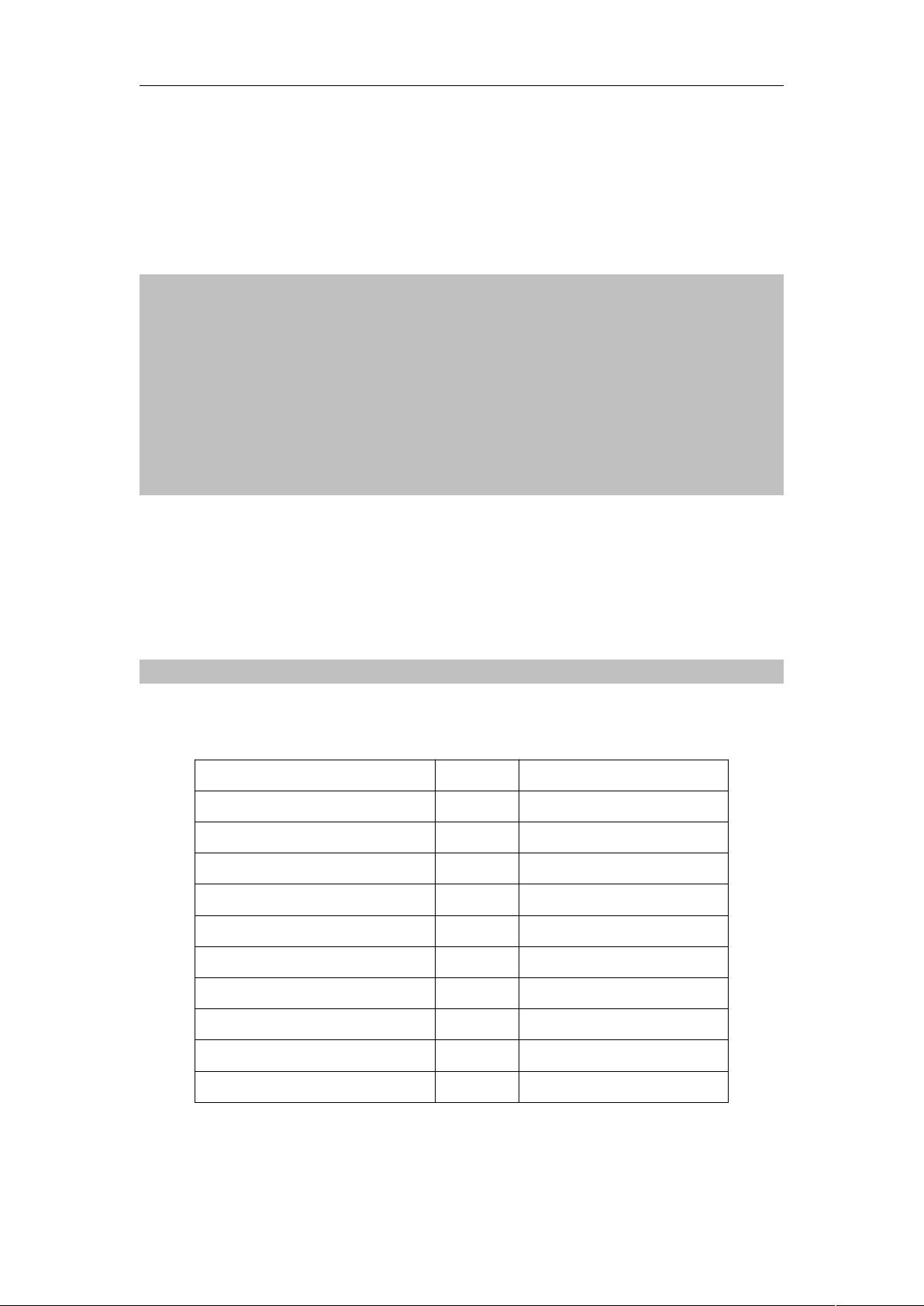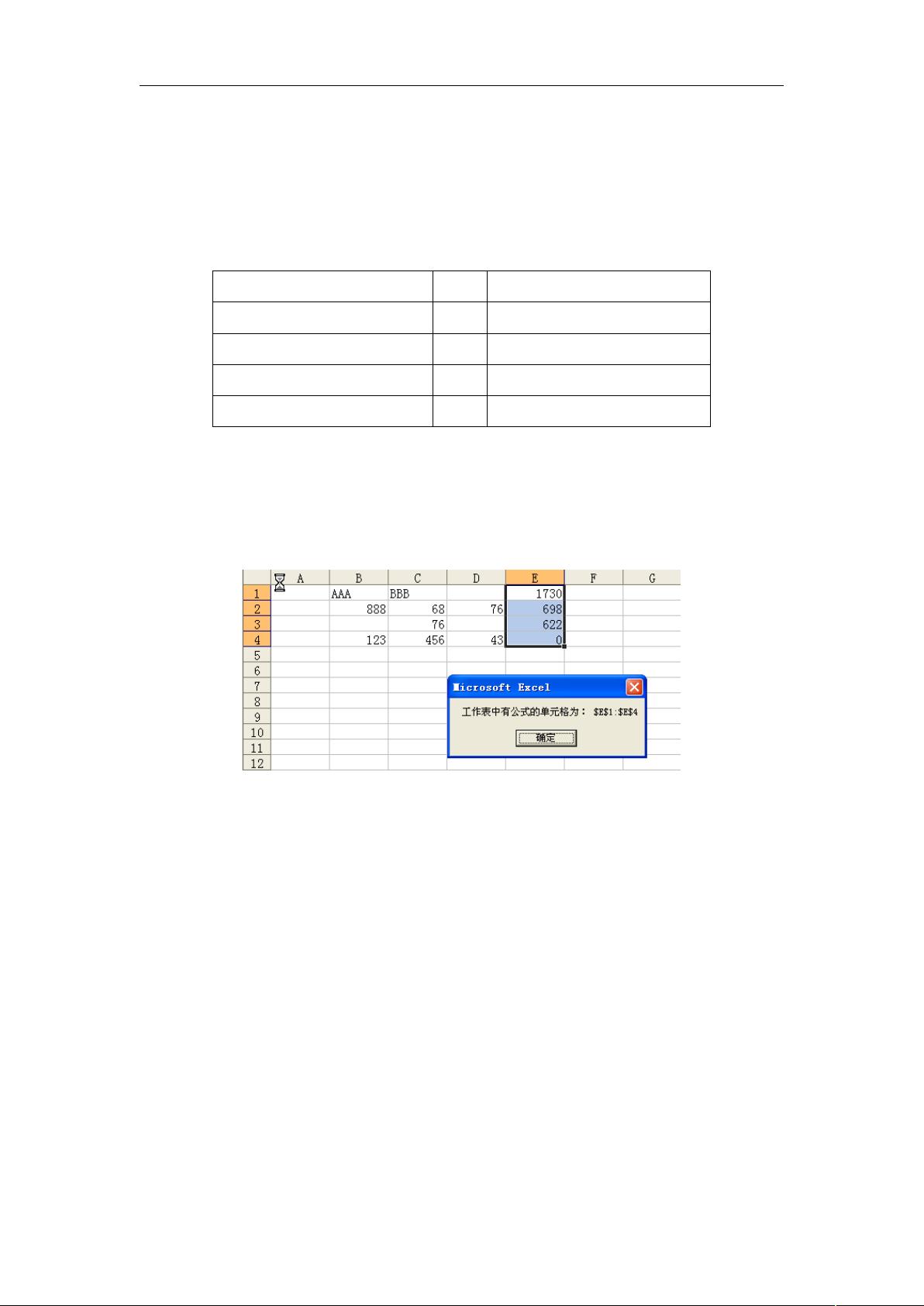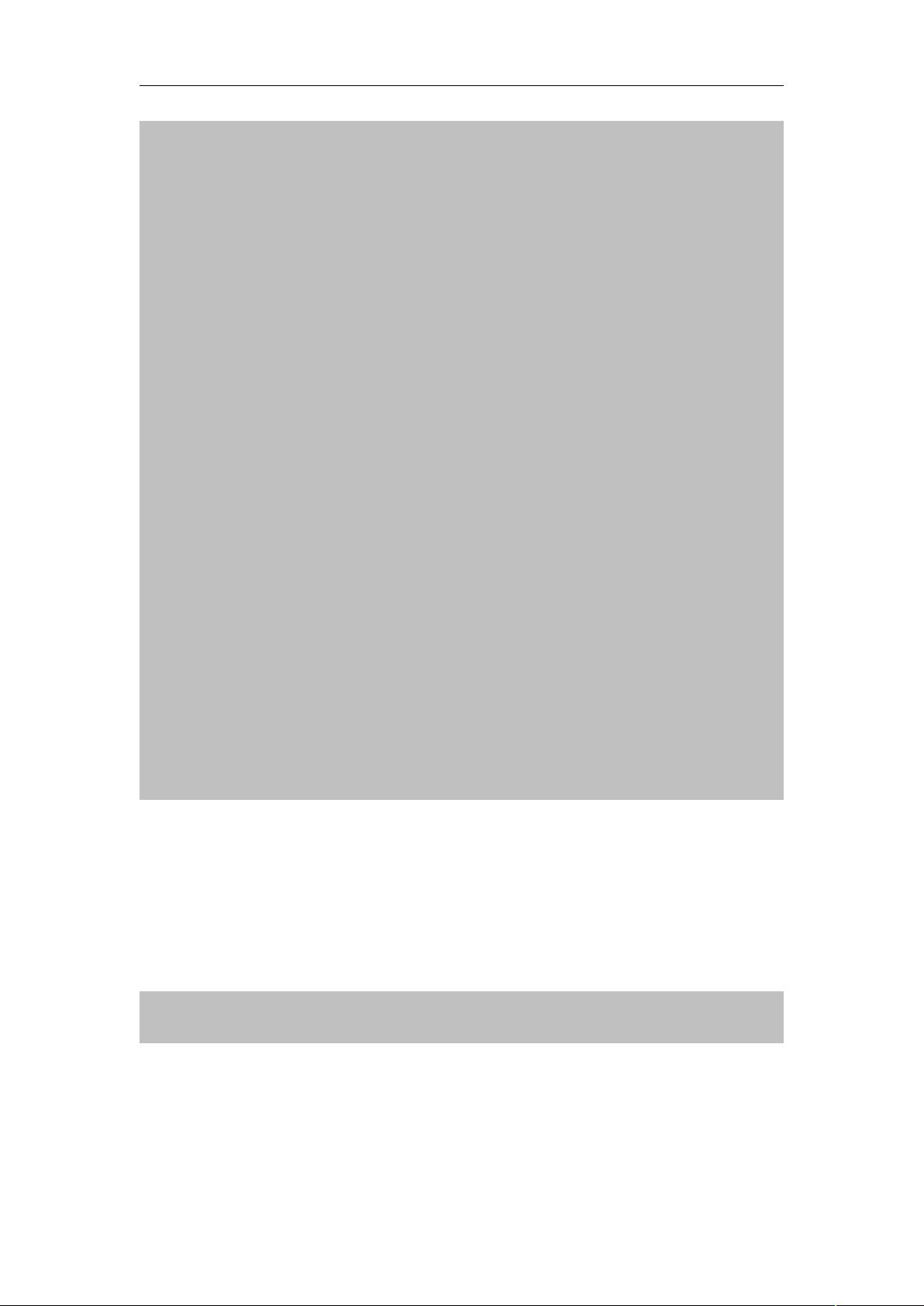VBA实战技巧:Range对象与单元格引用解析
"这篇资源是关于VBA编程的实例教程,特别关注VBA中的Range对象和相关技巧。通过实例和代码演示,逐步介绍如何在VBA中操作和引用Excel单元格,适合初学者深入理解VBA的基础应用。"
在VBA(Visual Basic for Applications)编程中,掌握对Excel的Range对象的使用至关重要。Range对象允许我们直接操作Excel工作表上的单元格、行、列或任意选定的区域。以下是对Range对象及其常见应用的详细说明:
1. **Range对象的引用方法**
- 使用`Range`属性是最常见的引用方式,例如`Sheet1.Range("A3:F6,B1:C5")`会选取A3到F6以及B1到C5的单元格区域。在VBA中,你可以使用A1样式的相对或绝对地址来指定单元格,甚至可以使用局部定义的名称(如`Range("B2:LastCell")`,其中`LastCell`是预先定义的单元格名称)。
2. **使用Cells属性**
- `Cells`属性允许你基于行索引和列索引引用单元格,例如`Sheet2.Cells(icell, 1)`会引用第`icell`行的第一列(即A列)的单元格。在循环中,如`For iCell = 1 To 100`,可以填充整个A列的值。`Cells`属性的语法为`Cells(RowIndex, ColumnIndex)`,其中`RowIndex`是行号,`ColumnIndex`是列号。
3. **Range对象的方法和属性**
- `Select`方法:用于选择指定的Range对象,如`Range("A1").Select`将选择A1单元格。
- `Value`属性:获取或设置Range对象的值,如`Range("A1").Value = "Hello"`会在A1单元格写入文本"Hello"。
- `Offset`属性:偏移指定数量的行和列,例如`Range("A1").Offset(1, 1)`会得到B2单元格。
- `Resize`方法:改变Range对象的大小,例如`Range("A1").Resize(2, 3)`将创建一个2行3列的新区域,从A1开始。
4. **其他常用技巧**
- `Union`函数:合并两个或多个不连续的Range对象。
- `Intersect`函数:找出两个Range对象的交集。
- `Find`方法:在Range对象中查找特定值,并返回其位置。
- `ClearContents`方法:清除Range对象内的所有内容,但保留格式。
- `EntireRow`和`EntireColumn`属性:快速操作整行或整列。
了解并熟练运用这些VBA中的Range对象和相关技巧,可以极大地提高你在Excel自动化任务中的效率。无论是处理数据、创建动态图表还是执行复杂的逻辑,Range对象都是VBA编程的核心工具之一。通过实例和代码的学习,初学者能够快速掌握VBA的基本操作,并逐步深化对Excel自动化编程的理解。
10473 浏览量
128 浏览量
378 浏览量
754 浏览量
1187 浏览量
293 浏览量
2013-03-04 上传
san8158
- 粉丝: 0
最新资源
- 基于C语言的链表图书管理系统设计与文件操作
- 开源Quintum Tenor VoIP CDR服务器解决方案
- EnameTool:一站式域名查询解决方案
- 文件夹加密软件GLSCC-WLL:保护隐私文件不被查看
- 伟诠电子WT51F104微处理器的验证程序分析
- 红酒主题创意PPT模板设计:多彩三角形元素
- ViewWizard:程序窗口查看与进程监控工具
- 芯片无忧:U盘设备检测及信息查询工具
- XFTP5下载指南:便捷的文件传输解决方案
- OpenGatekeeper:探索开源H.323 Gatekeeper技术
- 探索龙卷风网络收音机的强大功能与使用技巧
- NOIP2011 标准程序精简代码解析
- 公司新春联谊会PPT模板设计与活动流程
- Android开发Eclipse ADT插件详解及安装指南
- 仅首次显示的引导界面实现技术
- 彼得·赫雷肖夫重编的《矩阵的几何方法》正式发布